教程介绍
如果说我们自己的电脑在我们不在的时候不想被别人看到的话,我们就可以给我们的电脑设置密码,只需要在账户内选择密码,接着我们输入自己想要输入的数字即可。
设置方法
1、轻触电脑左下角的开始图标,在弹出的视窗里找寻到“设置”。轻触“设置”按钮后,便能进入Windows 10系统的设定界面。
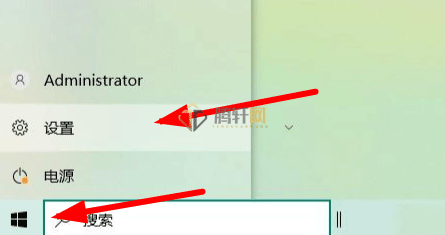
2、在“Windows设置”界面内逐一寻找帐户,点击“帐户”选项。
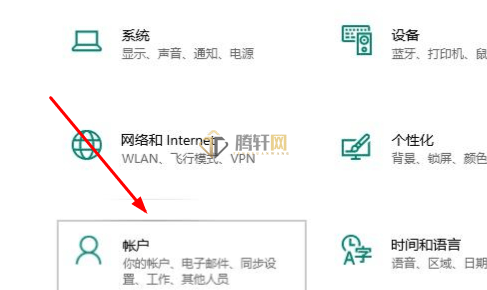
3、在弹出的“帐户”界面之内,找寻到“登录选项”,进入登录选项后,即可浏览到设定“密码”的选项。
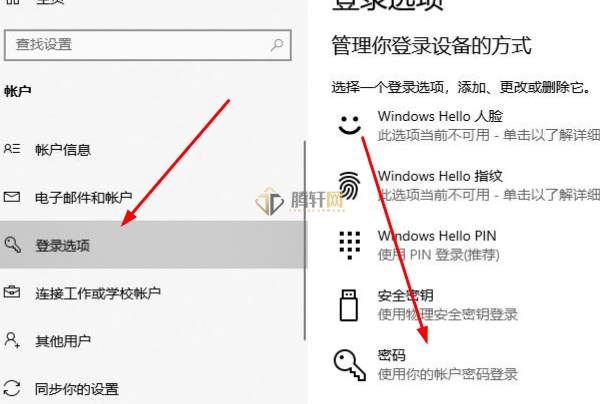
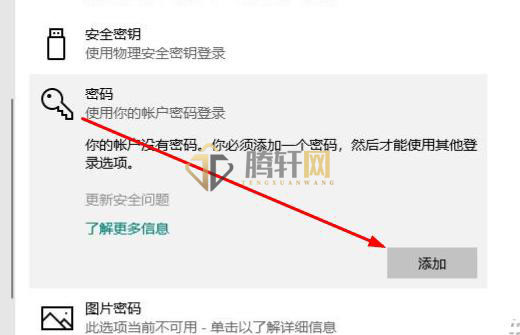
4、在进入密码设定界面后,按照您的习惯输入计算机开机密码,随后点击“下一步”。
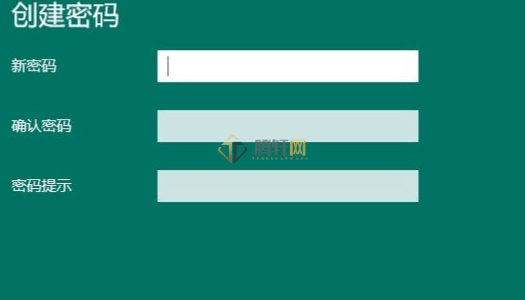
5、计算机将自动进入帐户选择的界面,通常情况下计算机系统默认仅有一个帐户,无需用户进行选择。直接选择“完成”,即成功设定了计算机的开机密码。
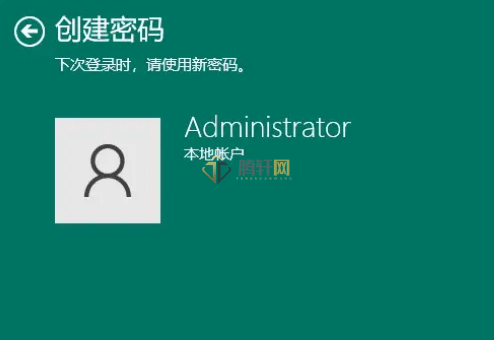
以上本篇文章的全部内容了,感兴趣的小伙伴可以看看,更多精彩内容关注腾轩网www.tengxuanw.com










